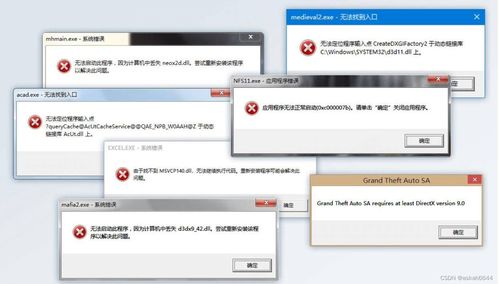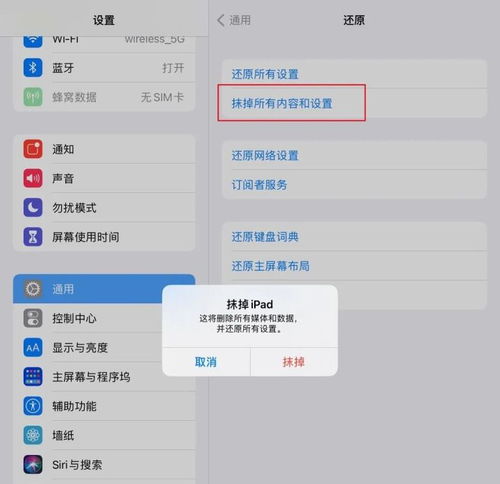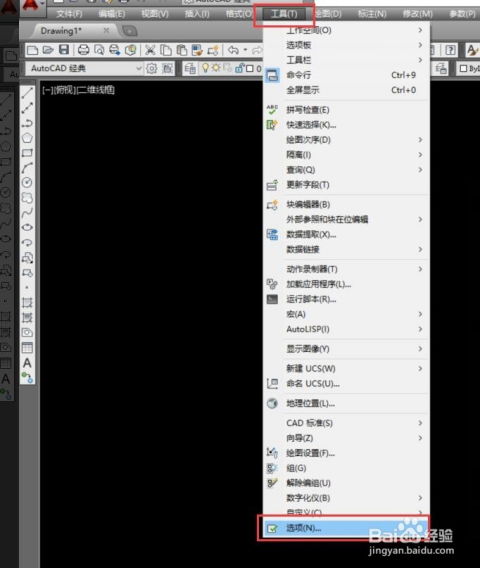快速解决!电脑NTLDR丢失的应急指南
当电脑在启动时显示“NTLDR is missing”错误消息,这通常意味着Windows操作系统的引导文件NTLDR未能正确加载。NTLDR(NT Loader)是Windows NT、Windows 2000和Windows XP的引导文件,负责加载操作系统。当这个文件丢失或损坏时,系统无法正常启动。以下是一些针对这一问题的解决方案,旨在帮助那些对解决“NTLDR is missing”错误感兴趣的用户。

解决“NTLDR is missing”错误的方法
方法一:使用系统安装光盘修复
1. 设置BIOS从光盘启动:
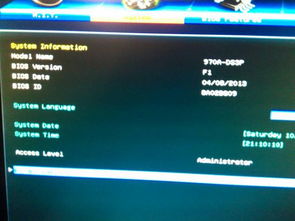
重启电脑,并在启动时按下相应的快捷键(如F2、F8、F10、F12、Esc或Del等,具体取决于你的电脑型号)进入BIOS设置。
将启动顺序设置为从光盘启动。
2. 插入系统安装光盘:
将Windows系统安装光盘插入光驱。
3. 进入恢复控制台:
重启电脑后,在“欢迎使用安装程序”界面选择“要使用恢复控制台修复Windows安装,请按R”。
4. 复制NTLDR文件:
在恢复控制台中,先转到C盘(输入`C:`后回车),然后输入`copy X:\I386\NTLDR c:\`(X代表光驱盘符),将光盘中的NTLDR文件复制到系统盘的根目录下。
5. 重启电脑:
输入`exit`退出控制台,取出光盘后重启电脑。
方法二:使用U盘启动盘和引导修复工具
1. 制作U盘启动盘:
准备一个U盘和一个U盘启动盘制作工具,将U盘制作成启动盘。
2. 设置BIOS从U盘启动:
在BIOS设置中将启动顺序改为从U盘启动。
3. 进入PE系统:
重启电脑后,选择从U盘启动,进入PE系统桌面。
4. 使用引导修复工具:
在PE系统中,打开桌面上的“更多工具”文件夹,找到并双击打开“系统引导自动修复”图标,等待修复完成。
5. 重启电脑:
修复成功后,重启电脑即可。
方法三:重建NTLDR文件
1. 准备启动盘:
使用另一台正常运行的电脑制作一个启动盘。
2. 启动故障电脑:
将启动盘插入故障电脑,启动电脑并选择从启动盘启动,进入命令提示符模式。
3. 复制NTLDR文件:
在命令提示符下,输入`copy X:\i386\ntldr C:\`(X是启动盘的驱动器号,C代表故障电脑的系统盘驱动器号)。
4. 重启电脑:
执行完命令后,重新启动电脑。
方法四:检查BIOS设置和硬盘连接
1. 检查BIOS设置:
进入BIOS的“Standard CMOS Setup”,检查硬盘的检测方式是否设置为“Auto(自动)”,或者检查活动分区是否设置正确。
如果不正确,进行相应的更改后重启电脑。
2. 检查硬盘连接:
确保硬盘的数据和电源连接稳固。
尝试重新插拔硬盘的连接线,并确保连接线没有损坏。
方法五:重装系统
如果以上方法都无法解决问题,可能是硬盘中的主引导记录(MBR)被破坏或硬盘存在其他故障。在这种情况下,重装系统是最直接且有效的解决方案。虽然操作较为繁琐,但能够从根本上解决问题。
1. 准备系统安装光盘或U盘:
确保你有一个可用的Windows系统安装光盘或U盘。
2. 设置BIOS启动顺序:
将启动顺序设置为从光盘或U盘启动。
3. 启动电脑并安装系统:
重启电脑,按照屏幕上的提示进行系统的安装过程。
预防措施
为了避免“NTLDR is missing”错误的发生,可以采取以下预防措施:
1. 定期备份系统文件:
定期对重要系统文件进行备份,以防止文件丢失或损坏。
2. 正确安装和卸载软件:
避免使用不明来源的软件,并确保在安装和卸载软件时按照正确的步骤操作。
3. 定期维护硬盘:
定期对硬盘进行碎片整理、病毒扫描和磁盘检查,以保持硬盘的健康状态。
4. 正确设置BIOS:
不要随意更改BIOS设置,除非你知道自己在做什么,并且确实需要进行更改。
注意事项
1. 数据备份:
在进行任何操作之前,请确保你有重要的数据备份。
2. 专业人士帮助:
如果你不熟悉BIOS设置或U盘启动盘的制作,建议寻求专业人士的帮助。
3. 安全软件:
使用可靠的安全软件来保护你的电脑免受病毒和恶意软件的攻击。
4. 系统更新:
定期更新你的操作系统和驱动程序,以确保系统的安全性和稳定性。
通过以上方法,你应该能够解决“NTLDR is missing”错误,并使你的电脑恢复正常启动。如果尝试了以上方法仍然无法解决问题,建议联系专业的技术支持人员进行进一步的排查和修复。
- 上一篇: 末日使者:打野天赋与符文配置指南
- 下一篇: 如何轻松摆脱优酷视频广告的骚扰?
-
 开户许可证遗失,应急处理全攻略!资讯攻略11-01
开户许可证遗失,应急处理全攻略!资讯攻略11-01 -
 轻松解决蓝屏问题:360卫士一键修复指南资讯攻略11-23
轻松解决蓝屏问题:360卫士一键修复指南资讯攻略11-23 -
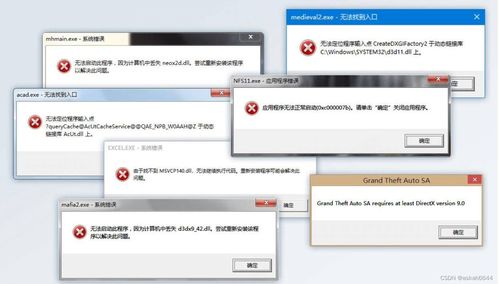 电脑报错d3dx9_37.dll缺失?快速解决方法来了!资讯攻略11-24
电脑报错d3dx9_37.dll缺失?快速解决方法来了!资讯攻略11-24 -
 如何解决提示丢失LIBEAY32.dll的故障?资讯攻略11-01
如何解决提示丢失LIBEAY32.dll的故障?资讯攻略11-01 -
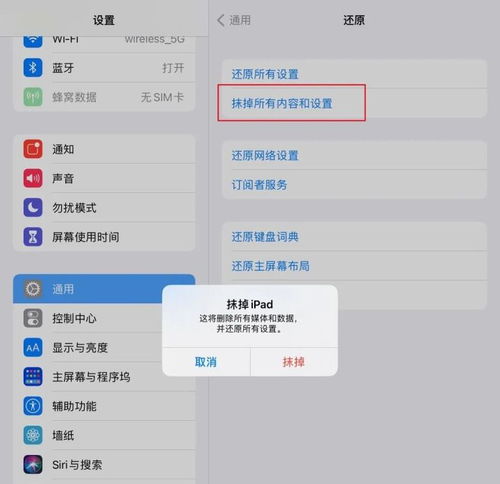 iPad应用闪退问题解决指南资讯攻略11-25
iPad应用闪退问题解决指南资讯攻略11-25 -
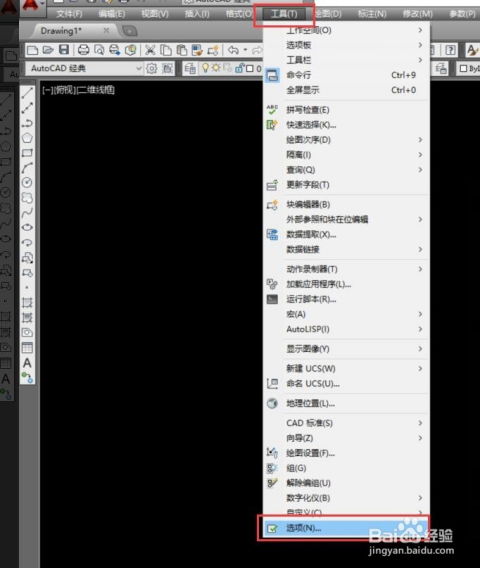 CAD自动保存位置全解析:快速找到保存路径的图解指南资讯攻略11-07
CAD自动保存位置全解析:快速找到保存路径的图解指南资讯攻略11-07